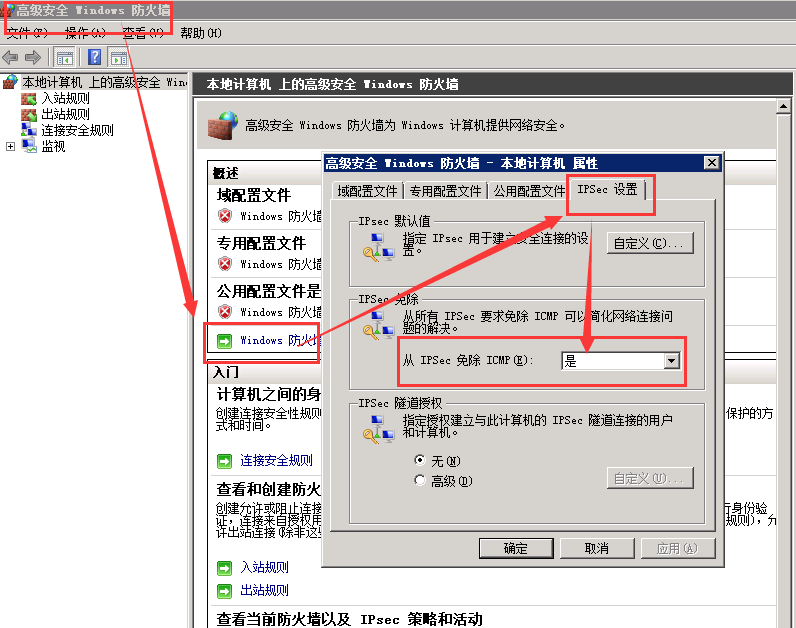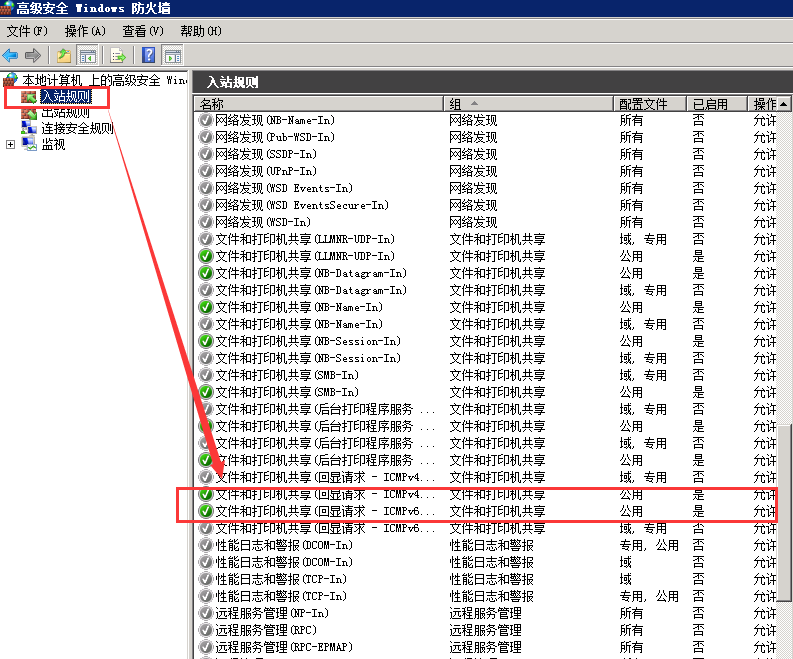一、安裝ftp服務
1、在服務管理器“角色”右鍵單擊“添加角色”。
2、下一步。
3、勾選“Web 服務器(IIS)”,下一步。
4、勾選“FTP 服務器”,下一步。
5、安裝完成,點擊“關閉”。
二、創建新組ftpUSER和新用戶ftpadmin
1、右鍵單擊“組”,新建一個組ftpUSER。
2、右鍵單擊“用戶”,創建一個用戶ftpadmin。
3、更改ftpadmin用戶的組爲ftpUSER
三、添加FTP站點
四、測試ftp服務
輸入ftp://localhost 或ftp://ip地址,輸入用戶名和密碼。
五、可能會出現本地測試可以連接上ftp,其他電腦無法連接上,ping 服務器的IP地址也不能ping通,但是服務器的遠程桌面確能連接上。
解決辦法:
一.關閉防火牆,在IPSec中免除ICMP
1.操作解釋:
IPSec (“Internet 協議安全性)”是一種開放標準的框架結構,通過加密確保在網絡上進行保密通訊。 Windows Server 家族實施 IPSec 是基於此標準。它通過端對端的安全性來提供主動的保護以防止***。
ICMP是(Internet Control Message Protocol)Internet控制報文協議。它是TCP/IP協議族的一個子協議,用於在IP主機、路由器之間傳遞控制消息。控制消息是指網絡通不通、主機是否可達、路由是否可用等網絡本身的消息。
Ping用到的是ICMP協議,所以在IPSec中免除ICMP,即在端對端通信中,放開對Ping的限制,既可以使用Ping了。
2.操作步驟:
打開windows防火牆,點擊打開防火牆屬性,在IPSec選項卡中,將“從IPSec中免除ICMP”設置爲“是”;
操作完這一步Ping就可以通了,若不通,看看打印機的回顯規則是否被禁用了。因爲下面的“回顯請求”系統默認就是打開的,一般沒人禁用,不會出現問題。而第一步"從IPSec中免除ICMP"系統默認是“否”,所以要首先確認是否設置爲“是”。
二.在入站規則中打開“文件和打印機共享(回顯請求)
注:此項系統默認是打開的,確認下是否被人關閉了即可,主要還看第一步設置。
找到“文件和打印機共享(回顯請求IPv4)”,確認是否已經打開,沒有的話雙擊打開即可。
查看是否爲“已啓用”狀態,如果沒有啓用,選擇已啓用,至此ftp就搭建完成,其他主機也能連接上ftp了。